Photoshop制作一张漂亮的MM魅力签名图
作者 梁莎 来源 PConline 发布时间 2009-10-06
13、基本操作就到这里了,如果想在加强效果的话,可以添加渐变映射调整图层,在这里我是给左右两个人物分别添加渐变映射图层,选择默认的黑色到白色的渐变,然后还可以添加色彩平衡调整图层,改变图片的色彩状态,如图:

<图14>
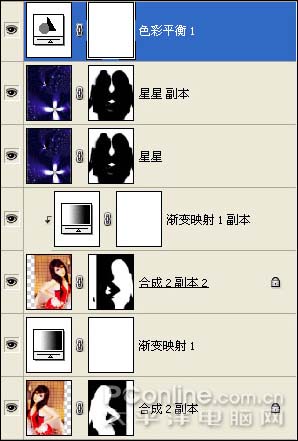
<图14-1>
14、新建图层,填充黑色,将图层混合模式调为颜色,不透明度调为30%,再新建一层,用画笔工具,选择黑色,不透明度为20%,在四周填充黑色,降低整个图片的明度,新建一层,给人物添加腮红和唇色,效果如图15:

<图15>
16、最后可以写上一些文字或自己的签名,如图:

<图16>

<图17>
| 上一页1234 |